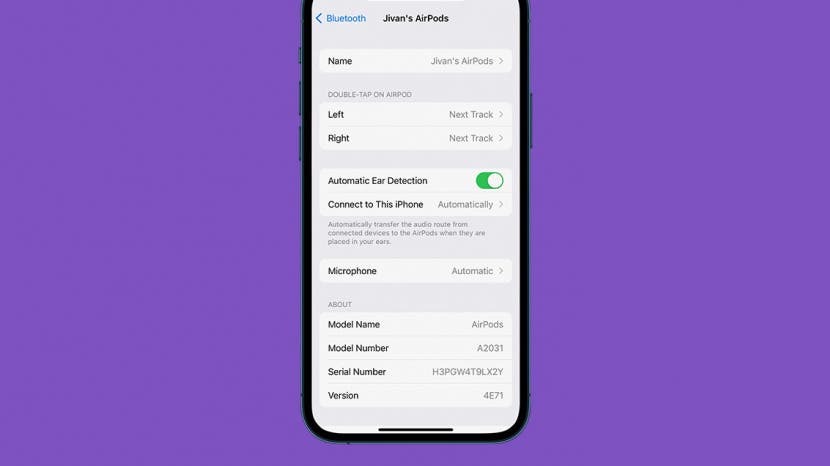
* 이 포스팅은 일부입니다. 아이폰 라이프의 오늘 뉴스레터의 팁. 가입하기. *
이렇게 작은 패키지에 얼마나 많은 기술이 압축되어 있는지 놀랍습니다. AirPods의 마법은 Apple의 특허받은 H1 칩에 있습니다. 광학 센서 및 모션 가속도계와 함께 터치 컨트롤을 사용하여 노래를 시작, 중지 또는 건너뛸 수도 있습니다. AirPods, AirPods 2, AirPods 3 및 AirPods Pro에서 노래를 건너뛰는 방법을 알아보려면 계속 읽어보세요.
관련된: AirPods, AirPods 2, AirPods 3 및 AirPods Pro에서 볼륨을 변경하는 방법
이 팁이 마음에 드는 이유
- 휴대전화에 손을 대지 않고도 재생 목록을 탐색할 수 있습니다.
- AirPods 및 AirPods 2 터치 제어 설정을 사용자화하십시오.
AirPods의 탭 컨트롤을 사용하는 방법(1세대 및 2세대)
기본적으로 1세대 및 2세대 AirPods은 왼쪽 또는 오른쪽 AirPods을 두 번 탭하면 노래를 건너뜁니다. 그러나 터치 설정을 사용자 지정하여 노래를 건너뛸 수 있는 제스처를 설정할 수도 있습니다. 아래 단계를 따르기 전에 오디오 청취를 준비할 때 평소처럼 AirPods을 넣고 AirPods를 iPhone에 연결합니다. 더 멋진 AirPods 팁을 보려면 무료로 가입하세요 오늘의 팁 뉴스 레터.
- AirPod가 iPhone에 연결되면 다음을 엽니다. 설정 앱.
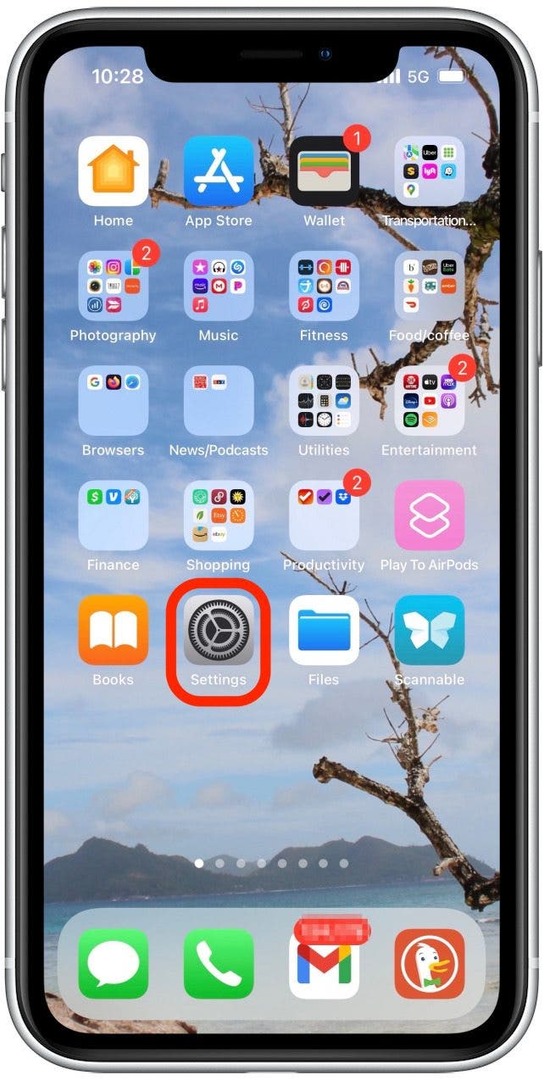
- 수도꼭지 블루투스.

- 을 누릅니다 정보 아이콘 AirPods 옆에 있습니다.

- 수도꼭지 왼쪽 또는 오른쪽 왼쪽 또는 오른쪽 AirPod에 대한 터치 제어 명령을 사용자화하려면 AirPod에서 두 번 누르기 섹션 아래에 있습니다.

- 선택하다 다음 트랙 해당 AirPod에서 다음 노래로 건너뛰기 위한 이중 탭 명령을 원하는 경우.

- 선택하다 이전 트랙 해당 AirPod에 대한 이중 탭 명령을 사용하여 이전 노래로 돌아가려면

- 종료하려면 화면 왼쪽 상단 모서리에 있는 AirPods 이름을 클릭하십시오.

- 원하는 경우 위의 단계를 반복하여 다른 AirPod를 사용자화하십시오.
AirPod Touch 컨트롤 사용 방법(3세대 및 AirPods Pro)
AirPods 3 또는 AirPods Pro가 있는 경우 프로세스는 비슷하지만 탭하여 명령을 시작하는 대신 AirPod 줄기를 쥐어짜십시오. 또한 노래를 건너뛰는 터치 컨트롤은 사전 프로그래밍되어 있으며 AirPods 및 AirPods 2와 같은 방식으로 변경할 수 없습니다. 노래 건너뛰기 명령은 다음과 같습니다.
- 다음 곡으로 건너뛰려면 포스 센서를 두 번 누릅니다.

- 이전 곡으로 돌아가려면 포스 센서를 3번 누르세요.
그게 전부입니다! 이제 AirPods, AirPods 2, AirPods 3 및 AirPods Pro에서 노래를 건너뛰는 방법을 알았습니다.
저자 세부 정보

저자 세부 정보
Jivan은 원래 iPod이 출시된 이후로 항상 Apple 제품의 열렬한 팬이었으며 기술의 빠른 속도에 흥분했습니다. Jivan은 비즈니스와 기술 모두에 대한 배경 지식을 보유하고 있으며 경영학 학위를 보유하고 있습니다. 그는 새로운 팁과 아이디어를 연구하고 다른 사람들과 공유하는 것을 좋아합니다. Jivan은 화창한 캘리포니아 남부의 샌디에고 외곽에 거주하며 가능한 한 인간적으로 많은 시간을 보내려고 노력합니다. 그의 두 어린 아들과 함께 야외에서 스포츠를 하고, 파도를 쫓고, 최고를 향한 끝없는 탐구에 생선 타코.